Работа с запросами
элементов SharePoint |
Предполагаемое действие |
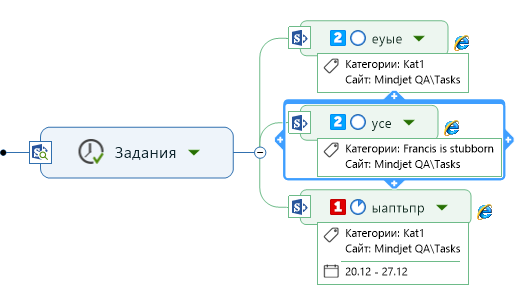
Примечание.
Поддержка функций SharePoint предусмотрена только в версии MindManager
Enterprise. Если другой пользователь предоставит вам карту со
значками SharePoint, эти значки
могут быть неактивными.
Можно изменить критерии фильтрации для тем карты с запросами
элементов SharePoint, а затем увидеть новые результаты запроса
при обновлении этой темы. Также можно изменить текст темы, добавить
другие подтемы (в дополнение к темам с результатами).
 Прочитать
примечание Прочитать
примечание
Темы с запросами элементов SharePoint можно перемещать и копировать
как и другие темы карты. При перемещении и копировании такая тема
сохраняет свою функциональность: полученные темы с результатами
остаются связанными с соответствующими элементами SharePoint и
они обновляются при каждом обновлении своей родительской темы.
Дополнительные сведения об изменении тем с результатами см.
в разделе Работа
со связанными темами SharePoint.
На панели задач Указатель карты
в списке "Элементы" в группе
перечислены все темы вашей карты, которые содержат запросы SharePoint,
результаты запросов и связаны с темами SharePoint. |
См.
также:
|
Редактирование
тем с запросами элементов SharePoint
В темах с запросами элементов SharePoint тип запроса отображается в
качестве текста темы. Этот текст можно отредактировать в соответствии
с используемым фильтром, например, изменить "Задание" на "Задание
с высоким приоритетом".
Сайт-источник, используемый для этой темы, отображается в свойствах
темы. Вы можете отобразить или скрыть его, используя значки Отобразить или Скрыть
или Скрыть  в этой теме. Редактирование этих данных невозможно.
в этой теме. Редактирование этих данных невозможно.
Добавление других
тем
Можно добавлять другие темы на том же уровне, что и темы с результатами
запроса, и это не вызовет никаких проблем при обновлении запроса.
Если добавляются подтемы к какой-либо теме с результатами запроса SharePoint,
они будут удалены или обновлены только после того, как их родительская
тема перестанет отображаться в качестве результата запроса. Это может
произойти в следующих случаях:
Изменение
запроса элементов SharePoint
В любое время можно изменить настройки подключения к сайту и критерии
фильтрации, используемые темой с запросом элементов SharePoint. Например,
если требуется отображать меньшее количество результатов, большее количество
результатов или результаты с другого сайта, можно соответствующим образом
настроить подключение к сайту и критерии фильтрации.
Изменение свойств фильтра
Щелкните правой кнопкой
мыши значок SharePoint  на
теме с запросом.
на
теме с запросом.
Выберите Редактировать
запрос SharePoint.
Используйте мастер для изменения
критериев фильтрации, таких как сайт-источник, тип элементов, даты
и т.д.
Советы
по работе с мастером запросов SharePoint
Можно пропустить некоторые шаги, чтобы перейти к
информации, которую требуется изменить, используя кнопки в левой части
окна мастера, или пролистывать страницы мастера нажатием кнопки Далее.
В любой момент можно нажать
кнопку Завершить.
Тема автоматически обновляется, показывая новый набор элементов, соответствующих
критериям фильтра.
 Прочитать
примечание
Прочитать
примечание
Обновление
запроса элементов SharePoint
Запросы элементов SharePoint автоматически обновляются при открытии
карты, которая их содержит (если активирован этот режим),
отдельные темы с результатами автоматически обновляются при каждом обновлении
их свойств.
Для обновление запроса элементов SharePoint выполните любое
из следующих действий.
Щелкните правой кнопкой мыши значок SharePoint на (родительской) теме с запросом, а затем выберите
в меню Обновить. на (родительской) теме с запросом, а затем выберите
в меню Обновить. |
Или |
На
вкладке Задание в группе
"Отправить задания в" откройте раскрывающееся меню SharePoint и выберите Обновить все элементы SharePoint в
карте. (При этом обновляются все запросы, а также все темы,
связанные с элементами SharePoint.) |
Выберите тему с запросом,
затем на вкладке Задание
в группе "Отправить задания в" откройте раскрывающееся
меню SharePoint и выберите
Обновить выбранные элементы SharePoint. |
|
При обновлении запроса добавленные ранее подтемы будут сохраняться,
если они не являются подтемами результатов, которые больше не отображаются.
Пока выполняется обновление результатов, для темы показывается значок
"Загрузка"  .
.
 Прочитать
примечание
Прочитать
примечание
Перемещение
или копирование тем с результатами и запросами элементов SharePoint
Можно свободно переместить или скопировать родительскую тему с запросом,
не нарушая ее функциональности.
Если вы перемещаете из ветви с запросом тему с результатами, она также
сохраняет свои функции: ее свойства остаются синхронизированными, ссылка
указывает на связанный элемент SharePoint, остается двухсторонняя синхронизация
информации о задании (для заданий и проблем). Но при обновлении исходной
темы с запросом на место перемещенной темы добавляется новая тема с результатами.
Это может привести к дублированию элементов на вашей карте.
Отключение
темы с запросом элементов SharePoint
При отключение темы с запросом элементов SharePoint, темы с результатами
запроса для нее больше не будут синхронизироваться с SharePoint, но сохранятся
ссылки на связанные элементы SharePoint.
Порядок отключения темы
Щелкните значок SharePoint
 для этой темы, а затем выберите Отключиться
от Microsoft SharePoint.
для этой темы, а затем выберите Отключиться
от Microsoft SharePoint.
Если происходит отключение
темы с запросом, определение этого запроса удаляется из темы. Значок
этой темы измениться с  (запрос SharePoint) на
(запрос SharePoint) на  (тема с обычными свойствами). Адрес сайта для подключения сохраняется
как свойство темы. Существующие для нее темы с результатами остаются
связанными и продолжают синхронизироваться с соответствующими элементами
SharePoint.
(тема с обычными свойствами). Адрес сайта для подключения сохраняется
как свойство темы. Существующие для нее темы с результатами остаются
связанными и продолжают синхронизироваться с соответствующими элементами
SharePoint.
Дополнительные сведения об отключении тем с результатами запросов см.
в разделе Работа со
связанными темами SharePoint.
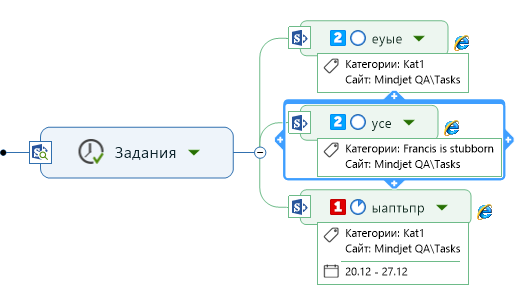
 Прочитать
примечание
Прочитать
примечание